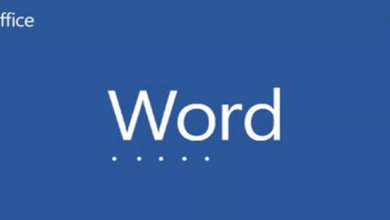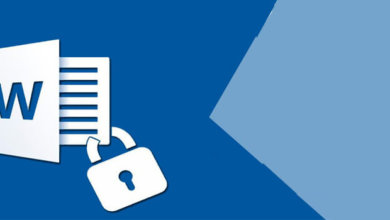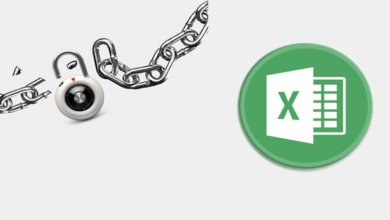如何在沒有密碼的情况下從Word 檔案中刪除密碼
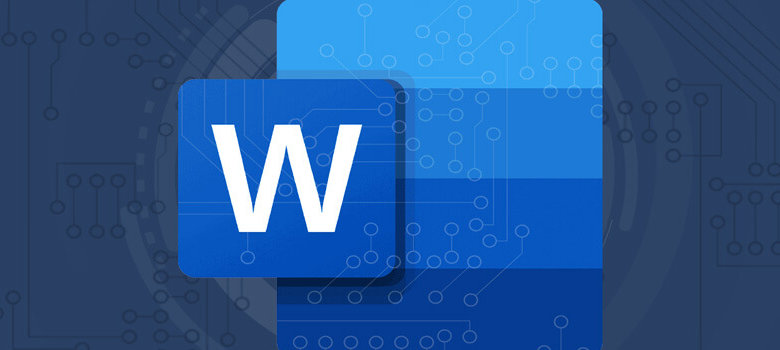
Microsoft Office Word 是儲存個人資訊和敏感資訊的最常用工具。通常,你不需要使用密碼來保護Word 檔案,但當檔案包含敏感數據時,有必要將其鎖定。
你鎖了Word 檔案,現在忘記密碼了嗎?你一定想知道如何從Word 檔案中刪除密碼。首先,我想澄清一下困惑,你有可能無需密碼即可打開Word 檔案,但這不是成功或完全解鎖。在這種情況下,你將永遠不能編輯或刪除Word 檔案中的任何內容。
如果你不記得Word 檔案密碼,別擔心。如果執行正確,有一些解決方案可以解鎖Word 檔案。為此,你需要閱讀這篇詳細的文章,瞭解從Word 檔案中刪除密碼的步驟。所以,讓我們開始吧。
第1部分:從沒有密碼的Word檔案中刪除密碼
人們通常尋找如何從Docx 檔案中刪除密碼來打開鎖定的Word 檔案。
我希望你已經在網路上看到,大多數網站提供多種方法來刪除密碼從Word 檔案使用不同的解決方案。但是,我想澄清的是,最好和最推薦的建議是使用一個真實的協力廠商工具,而不是停留在不同的不可靠的字密碼刪除科技。將Word 檔案重命名為ZIP 擴充在某種程度上是可行的。我們還將瞭解如何使用它。
在這裡,我有一個獨特的、用戶信任的、功能最强大的工具,可以讓你從Docx 檔案中刪除密碼。所以,讓我們看看如何使用「Word 密碼解鎖器」從Word 檔案中刪除密碼。
方法1.使用「Word 密碼解鎖器」從Word 檔案中刪除密碼
「Word 密碼解鎖器」 被認為是微軟Word 密碼恢復的優秀工具。該軟體有大量正面評价,使它成為任何用戶尋找如何刪除Word 檔案密碼的首選。「Word 密碼解鎖器」直觀的介面也是一個很好的理由,你應該使用「Word 密碼解鎖器」刪除Word 檔案密碼。「Word 密碼解鎖器」 出色地使用了四種密碼刪除科技來實現這一點。無論密碼的强度如何,軟體都能確保100%的成功。
「Word 密碼解鎖器」特徵:
- 「Word 密碼解鎖器」的速度非常快,可以在幾分鐘內從Word 檔案中刪除密碼。
- 非常容易使用,需要三個簡單的步驟來刪除密碼。
- 除了刪除密碼外,它還可以恢復Word 檔案遺失的密碼。
- 與所有最新的Microsoft Word 版本相容。
要從Word檔案中刪除密碼,首先,在你的電腦上下載並安裝Word的Passper,然後啟動程式。你將看到兩個主要功能,「恢復密碼」與「移除限制」。
步驟1、選擇「移除限制」選項從Word 檔案中移除限制。
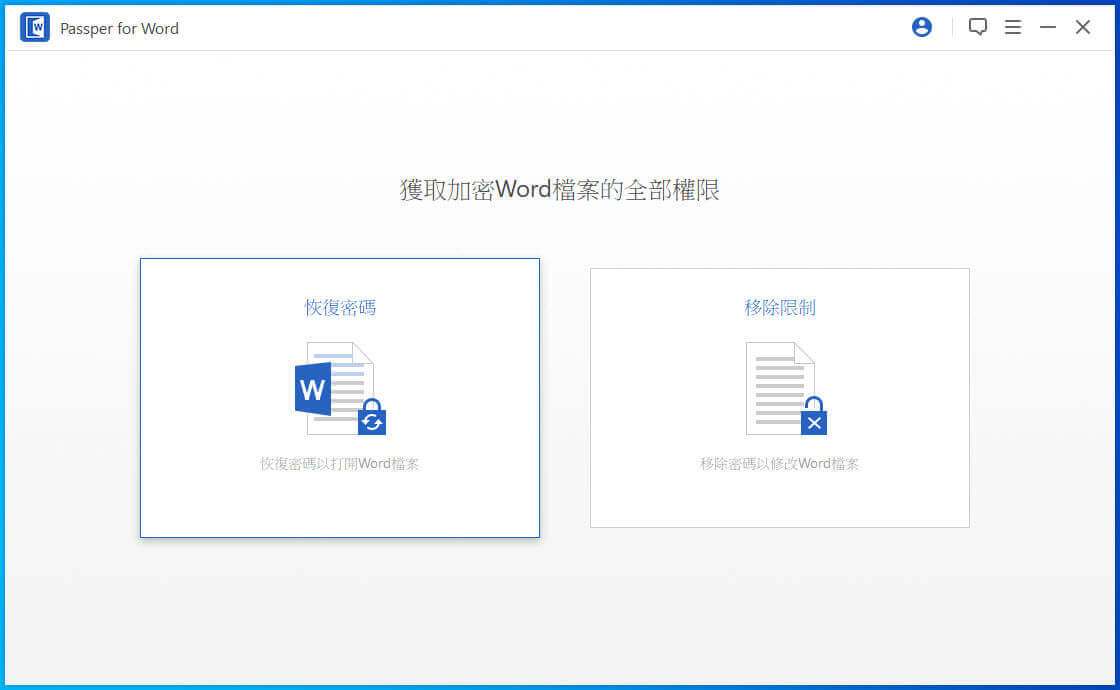
步驟2、在下一個螢幕上,將Word 檔案導入程式。上傳鎖定的Word 檔案後,按「移除」按鈕。
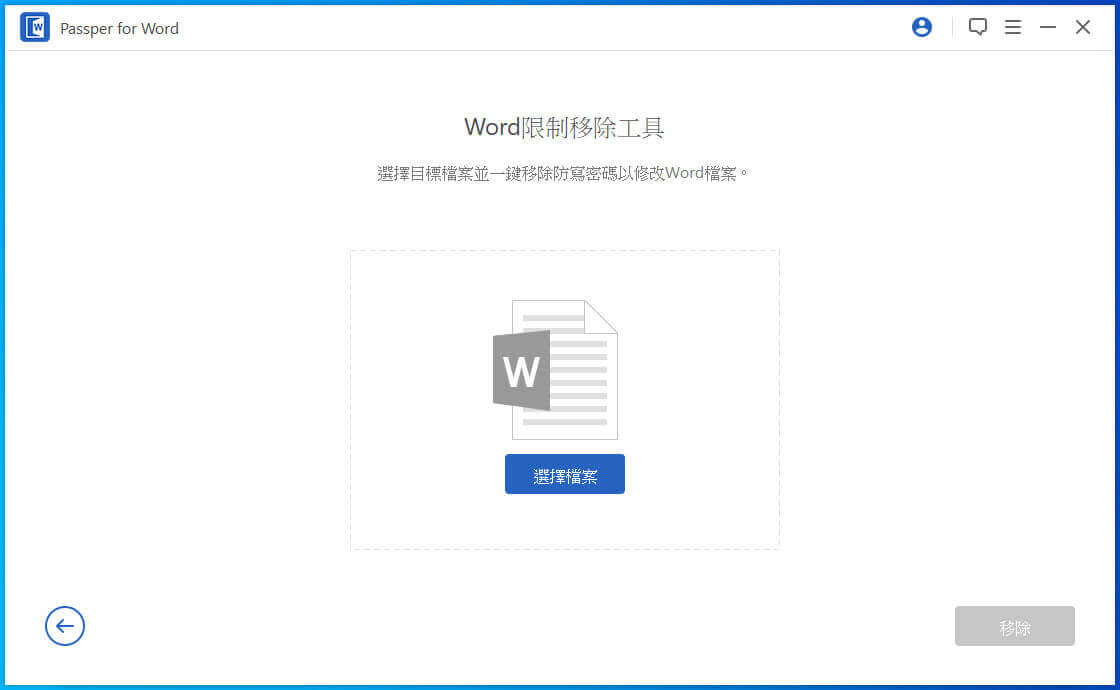
步驟3、軟體將運行密碼移除功能,並在一分鐘內解鎖你的Word 檔案。之後,你將看到「限制Word 檔案已成功移除」的訊息,這表明Word 檔案是可編輯的,可以修改它而無需任何密碼。
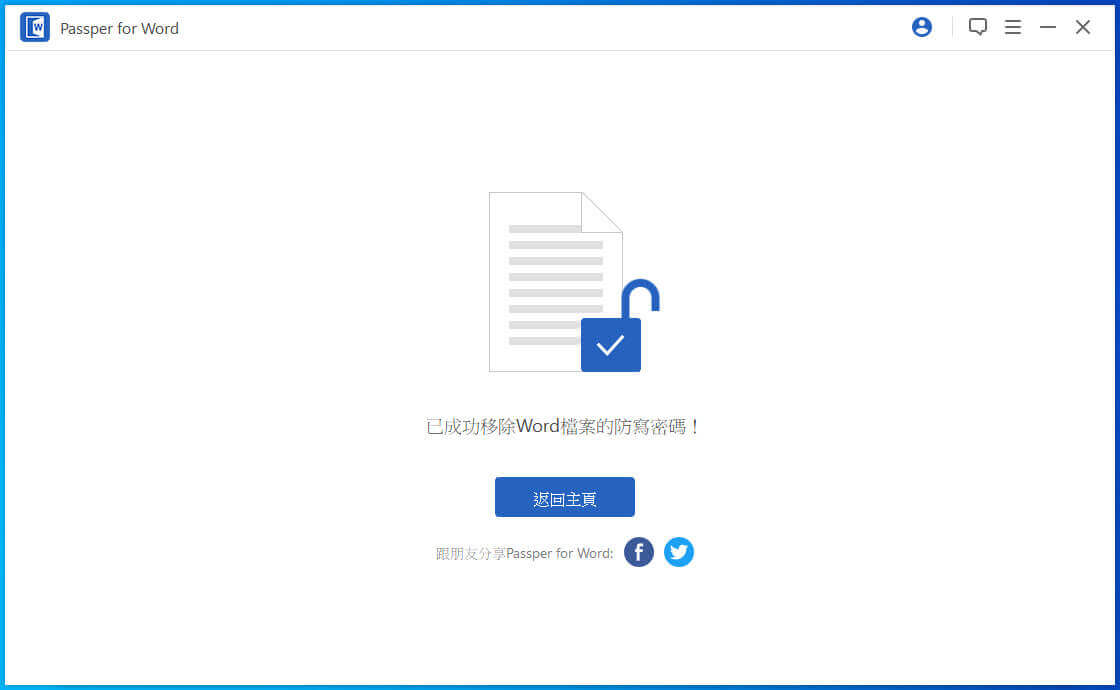
這就是從Word 檔案中刪除密碼的方法,「Word 密碼解鎖器」是其他軟體和解鎖方法中最簡單、最直接的解決方案。
方法2.使用ZIP 軟體從Word 檔案中刪除密碼
使用ZIP 軟體是從Word 檔案中刪除密碼的另一個優秀的免費解決方案。我很肯定你們大多數人已經在電腦上安裝了ZIP 實用程式或7-ZIP 軟體。如果沒有,你可以從網路下載任何ZIP 軟體,以便使用它打開鎖定的Word 檔案。
那麼,讓我們看看如何通過將Word 檔案重新命名為ZIP 來刪除對它們的保護,而不使用密碼。
首先需要注意的是,確保受密碼保護的Word 檔案包含最新的.docx 類型。如果你不確定,沒問題,你可以通過按一下「另存新檔」按鈕進行檢查,選擇檔案類型為.docx,取消選中「保持與Word以前版本的相容性」框,然後儲存檔案。
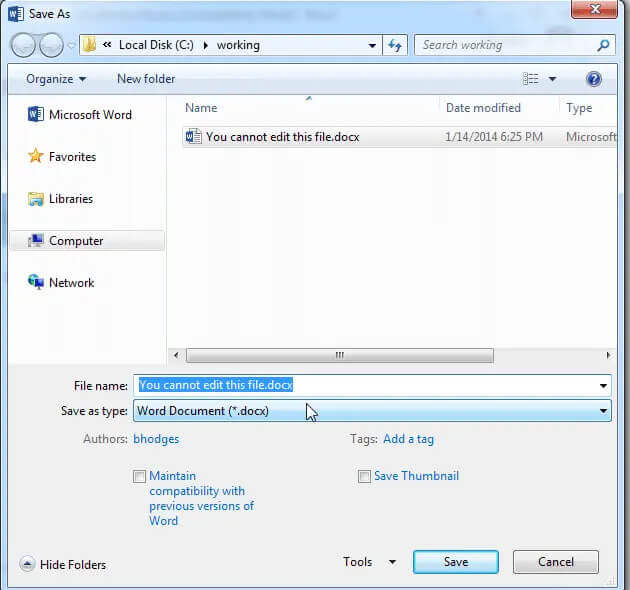
操作前別忘了複製Word 檔案。之後,將檔案類型從.docx 副檔名變更為.zip。如果你在視窗螢幕上收到任何警告選項,請按一下「是」。
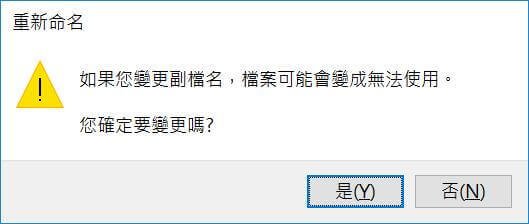
要使用7-ZIP 實用程式打開Word 檔案,請按右鍵目標Word 檔案,你將看到不同操作的清單。你將在選項中找到7-ZIP,將滑鼠懸停在它上面,將出現不同類別操作的清單,選擇「打開存檔」選項。
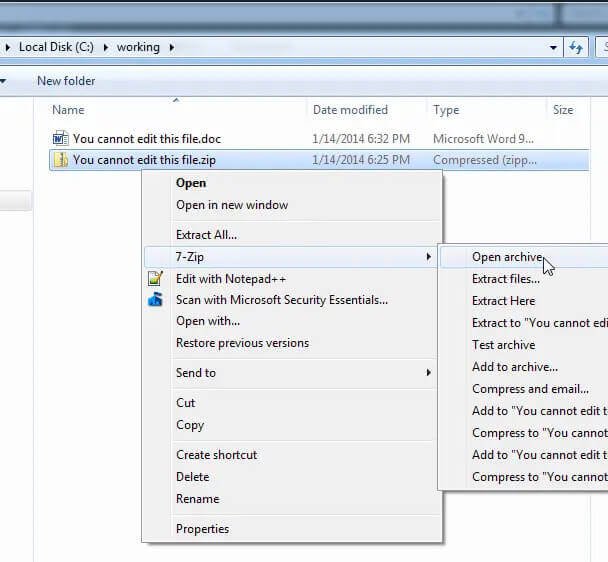
只要你按一下開啟檔案按鈕,它將允許你通過7-ZIP 實用程式打開鎖定的Word 檔案。導航到「settings.xml」 檔案並按右鍵它。選擇「編輯」選項。
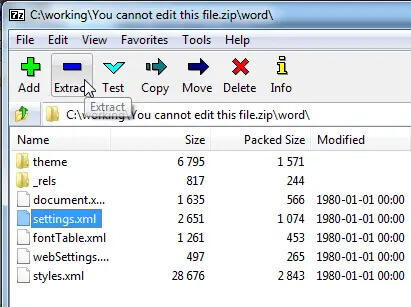
使用Ctrl+F5鍵打開蒐索視窗並查找w:documentprotection文字。你將看到它包含在標記中。刪除這些括弧內的全文。請看下麵的圖片,以獲得一個清晰的認識。
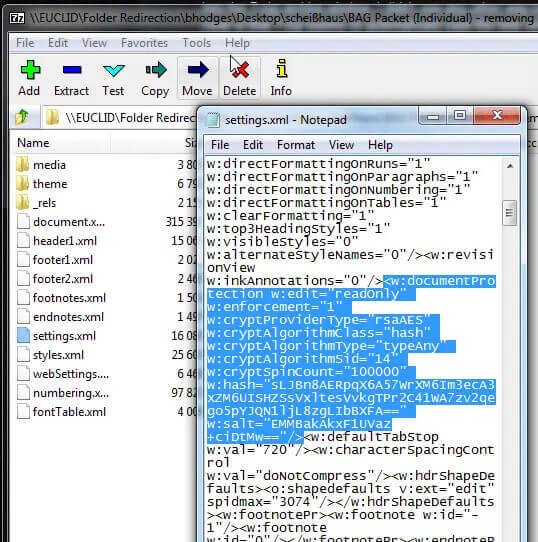
再次將其重新命名為.docx 副檔名並打開該檔案。這一次,鎖定的Word 檔案將在不需要任何密碼的情况下打開。
方法3.線上刪除Word 檔案密碼(不推薦)
上述科技讓一些不太熟悉這種技術的用戶產生了很多困惑。嗯,通過線上資源從Word 檔案中刪除密碼可能是他們迫切需要的解決方案。雖然通過線上服務解鎖word 檔案看起來很容易,但我永遠不會推薦它,因為你不能將重要數據交給線上網站。因此,如果你的檔案包含敏感數據,建議不要依賴線上網站。
好吧,如果你的word 檔案包含公共資訊並且你不害怕遺失它,那麼你可以嘗試一下。LostMyPass 是一個優秀的線上網站,你可以使用它從Word 檔案中刪除密碼。
按一下連結訪問網站,並將鎖定的word 檔案拖到拖檔案區域內。之後,你可以恢復word 檔案密碼。
第2部分:當已知密碼時從Word 檔案中刪除密碼
當你已經知道密碼,並且只想從Word 檔案中刪除密碼,因為不再需要它時,它就變得很容易了。
微軟Office 一直在不斷地為用戶提供最新版本的微軟Word,而且每一個版本都變得更加容易。因此,每個版本都有細微的差別,但不用擔心;我們將簡要地指導你的每一個版本,以瞭解如何從Word 檔案中刪除密碼。
對於MS Word 的最新版本,包括2010/2013/2016/2019
如果你當前已在電腦上安裝了最新的MS Word 版本,則以下詳細資訊可幫助你在每次打開特定Word檔案時刪除所需的Word 檔案密碼。
首先,你需要打開Word 檔案,該檔案受密碼保護。輸入密碼以進入檔案。
之後,點擊螢幕左上角的「檔案」選項。瀏覽到「資訊」部分,你將看到一個「保護檔案」功能。按一下它,將顯示另外兩個選項。選擇“加密密碼”選項。
將提示密碼框。要刪除密碼,只需清除該框並按「確定」儲存設定,它將從Word 檔案中刪除密碼。

對於MS Word 2007
對於那些仍在使用MS Word 2007的用戶,這裡有一個關於如何從Word File 2007中刪除密碼的簡短指南。
按一下視窗螢幕左上角的Office 圖標。在下麵,你將看到一個「Prepare」選項,按一下它,它將顯示進一步操作的清單。選擇「加密Word 檔案」
密碼對話方塊將與上一個密碼一起出現。刪除密碼並按一下「確定」按鈕。
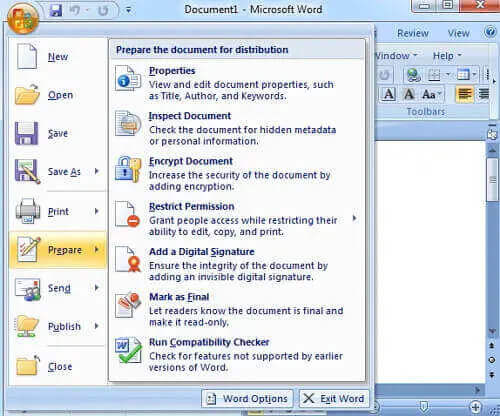
對於MS Word 2003
這部分是為那些正在尋找如何從MS Word 2013中刪除密碼的用戶準備的。
- 打開檔案並按一下「檔案」選項。現在,你應該點擊「另存新檔」選項,然後點擊「工具」按鈕。
- 將打開一個新視窗。選擇「安全」選項以查看更多詳細資訊。
- 刪除以前使用的密碼,然後按「確定」按鈕保存以下設定。

結論
我真心希望下麵關於如何從Word 檔案中刪除密碼的帖子能幫助你擺脫Word 檔案中被遺忘的密碼,通过「Word 密碼解鎖器」 移除Word 檔案保護。別忘了告訴我們你的問題是否已解決?我們很樂意回答你有關此帖子的疑問。
免費試用
點擊星星給它評級!
平均評級 4 / 5. 計票: 1